データ抽出機能の使用方法
【概要】
データ抽出機能は、抽出したい図形の種類(文字・線分・ブロック参照等)と、そのプロパティ情報や個数などをリスト出力(csv/xlsx)もしくは図面内に表として書き出す事ができます。
【例:選択した図形のデータをcsv形式でリスト出力する】
- メニューの[ツール]-[データ抽出]を選択します。
- 「ウィザードページ-(1ページ中の5ページ)」ダイアログが表示されます。
[次へ]ボタンをクリックします。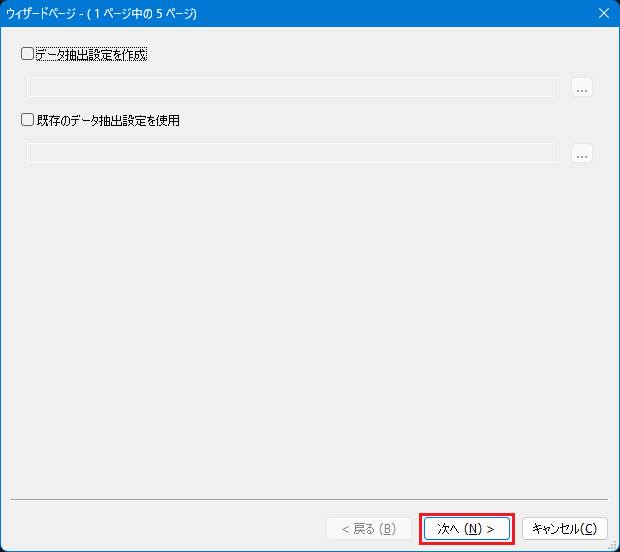
※データ抽出設定を作成する場合は「□データ抽出設定を作成」にチェックを入れファイルの保存先を指定します。
※既存のデータ抽出設定を使用する場合は「□既存のデータ抽出設定を使用」にチェックを入れ使用するファイルを指定します。 - 「ウィザードページ-(2ページ中の5ページ)」ダイアログが表示されます。
[抽出対象の図形を選択]アイコンをクリックします。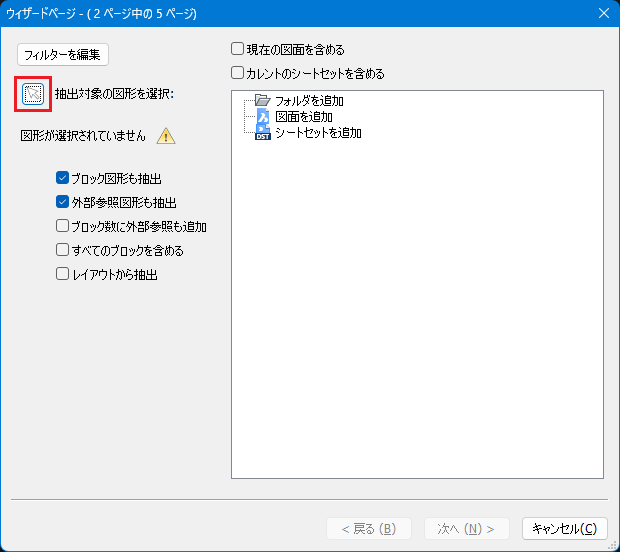
※[フォルダを追加]や[図面を追加]をダブルクリックし複数図面を指定することも可能です。 - マウスで抽出対象の図形を選択しEnterを押します。
- 「ウィザードページ-(2ページ中の5ページ)」ダイアログが表示されます。
図形が選択されたことを確認し[次へ]ボタンをクリックします。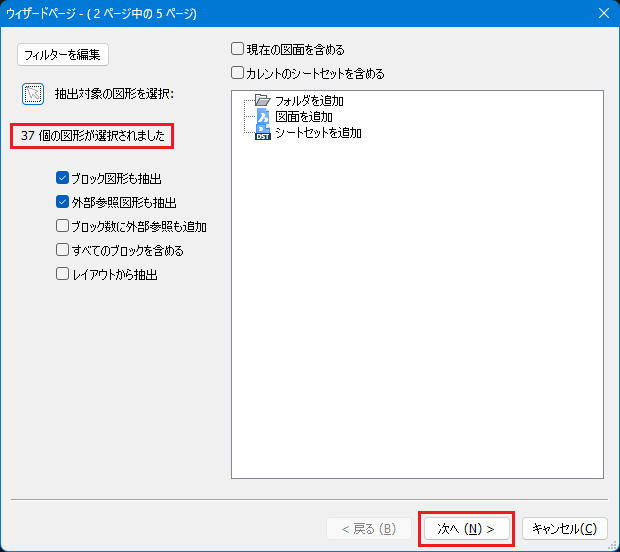
- 「ウィザードページ-(3ページ中の5ページ)」ダイアログが表示されます。
データ抽出したいオブジェクトにチェックを入れ[次へ]を選択します。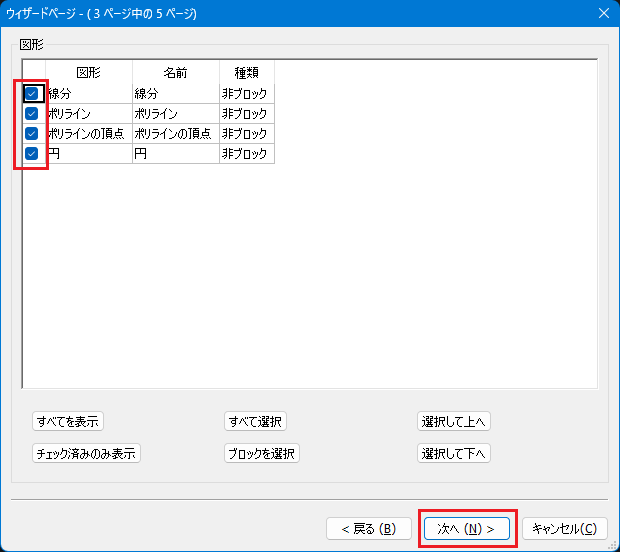
- 「ウィザードページ-(4ページ中の5ページ)」ダイアログが表示されます。
抽出するプロパティにチェックを入れ[次へ]を選択します。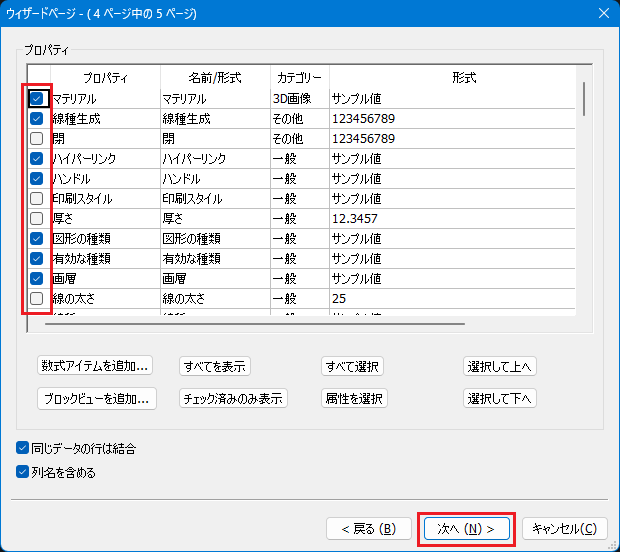
- 「ウィザードページ-(5ページ中の5ページ)」ダイアログが表示されます。
[…]アイコンをクリックします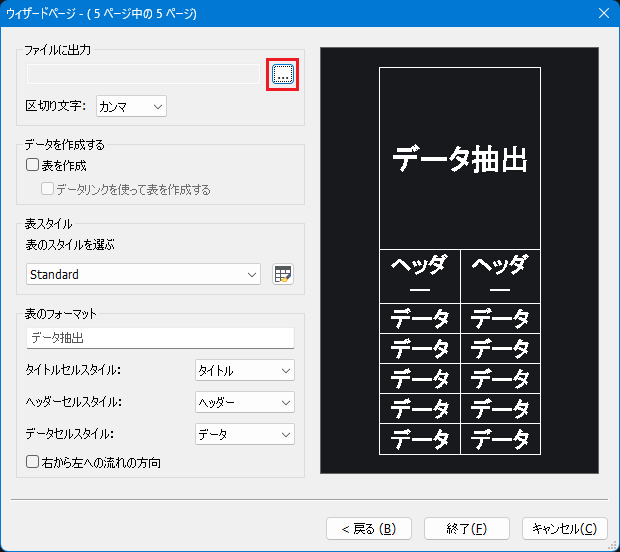
- 「抽出データ」ダイアログが表示されます。
[保存する場所]、[ファイル名]、[ファイルの種類]設定を指定し[保存]ボタンをクリックします。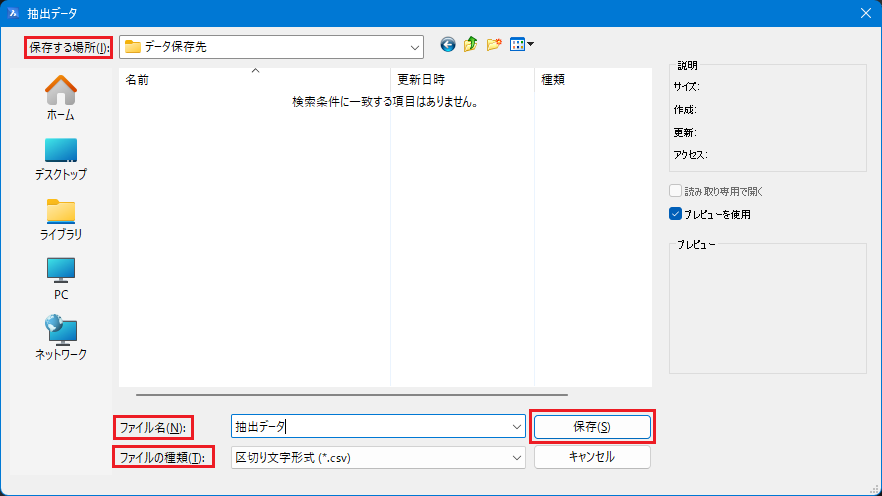
- 「ウィザードページ-(5ページ中の5ページ)」ダイアログが表示されます。
[終了]ボタンをクリックします。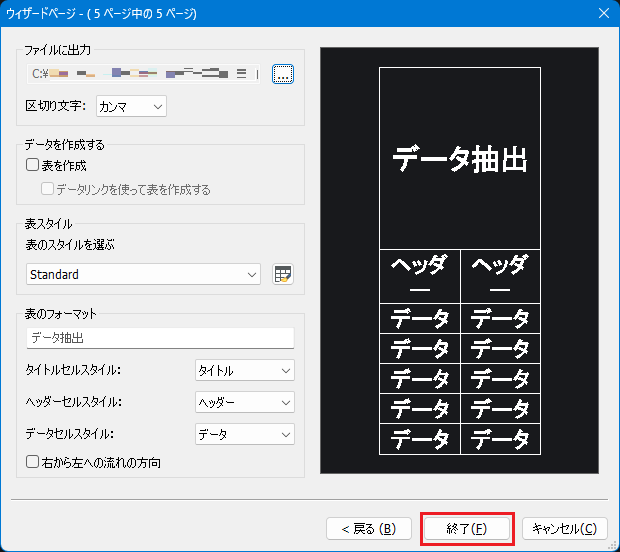
- 指定した保存先にリストが作成されていることを確認します。
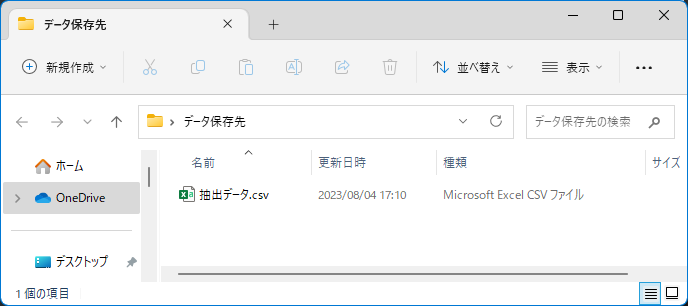
【例:選択した図形のデータを図面内に表として出力する】
- 上記【例:選択した図形のデータをcsv形式でリスト出力する】の操作1.~7.を実施します。
- 「ウィザードページ-(5ページ中の5ページ)」ダイアログが表示されます。
「□表を作成」にチェックを入れ[終了]ボタンをクリックします。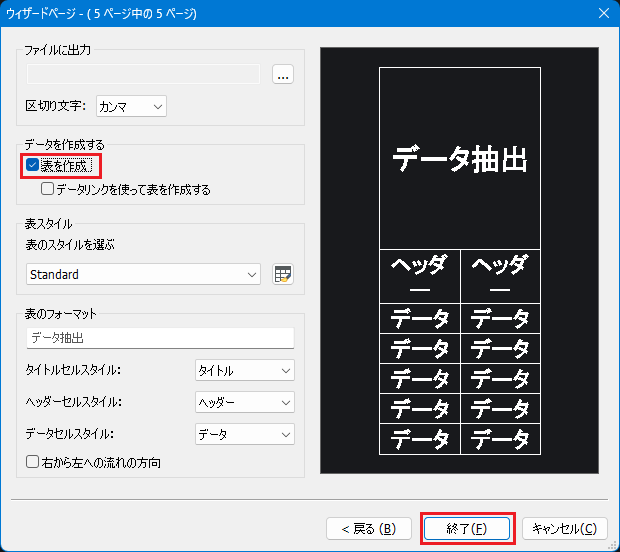
- コマンドラインに「挿入基点を指定:〈0,0〉」と表示されます。
挿入する点をマウスで指示します。 - 図面内に表が挿入されたことを確認します。